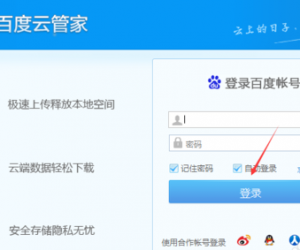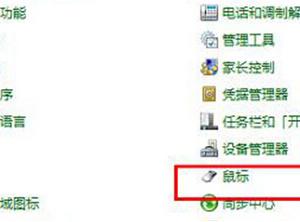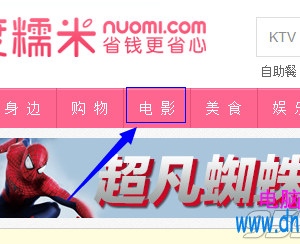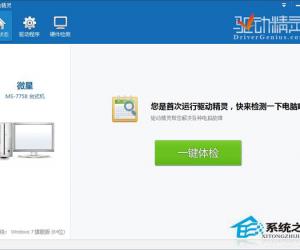win7怎么隐藏右下角的图标 怎么把电脑桌面右下角图标隐藏
发布时间:2016-09-19 10:32:01作者:知识屋
win7怎么隐藏右下角的图标 怎么把电脑桌面右下角图标隐藏。我们在使用电脑的时候,经常需要对电脑进行一些设置,以让电脑看上去非常的清爽。那么当我们想要把电脑右下角的图标都给隐藏了,那么我们应该怎么办呢?一起来看看吧。

像这些图标如何隐藏不让别人看见?
右键任务栏的空白处,选择属性。接着点击“通知区域”处的“自定义(C)”按钮。
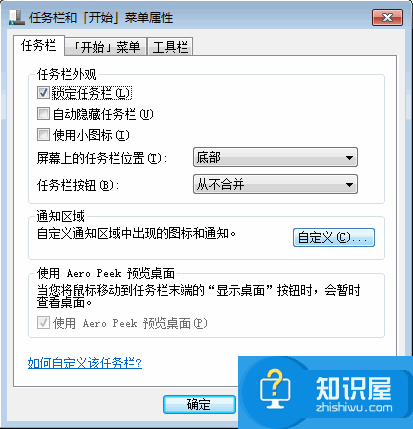
然后在弹出来的窗口里把“始终在任务栏上显示所有图标和通知(A)”前的勾勾去掉就行了!
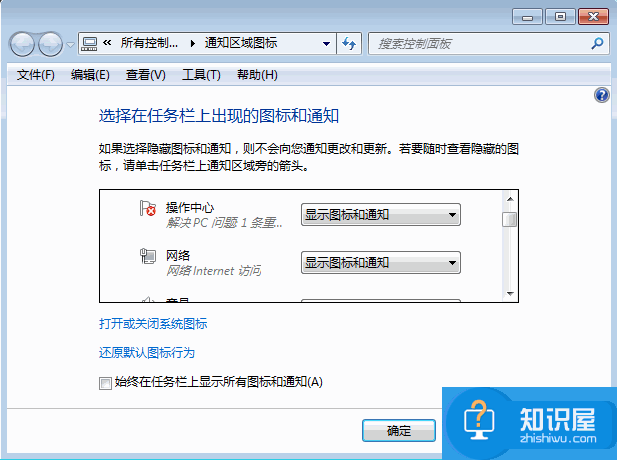
如果想隐藏QQ的话,那就在其QQ处选择“隐藏图标和通知”后点击确定就OK了!
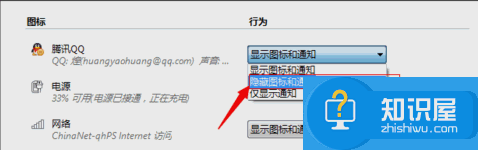
隐藏好了!

想还原回来就不用多说了吧,直接在“始终在任务栏上显示所有图标和通知(A)”前打上勾勾就行了!
对于我们遇到了这样的电脑问题的时候,我们就可以使用到上面介绍的解决方法进行处理,相信一定可以帮助到你们的。
(免责声明:文章内容如涉及作品内容、版权和其它问题,请及时与我们联系,我们将在第一时间删除内容,文章内容仅供参考)
知识阅读
软件推荐
更多 >-
1
 一寸照片的尺寸是多少像素?一寸照片规格排版教程
一寸照片的尺寸是多少像素?一寸照片规格排版教程2016-05-30
-
2
新浪秒拍视频怎么下载?秒拍视频下载的方法教程
-
3
监控怎么安装?网络监控摄像头安装图文教程
-
4
电脑待机时间怎么设置 电脑没多久就进入待机状态
-
5
农行网银K宝密码忘了怎么办?农行网银K宝密码忘了的解决方法
-
6
手机淘宝怎么修改评价 手机淘宝修改评价方法
-
7
支付宝钱包、微信和手机QQ红包怎么用?为手机充话费、淘宝购物、买电影票
-
8
不认识的字怎么查,教你怎样查不认识的字
-
9
如何用QQ音乐下载歌到内存卡里面
-
10
2015年度哪款浏览器好用? 2015年上半年浏览器评测排行榜!